1、打开excel文档,编辑后,点击菜单栏上的「文件」。

2、打开后,这里有一个「保护工作簿」的选项,点击一下。

3、在下拉菜单里有,第一项就是「始终以只读方式打开」,点击一下它。

4、点击选中后,再点击左边的「保存」按钮就行了。
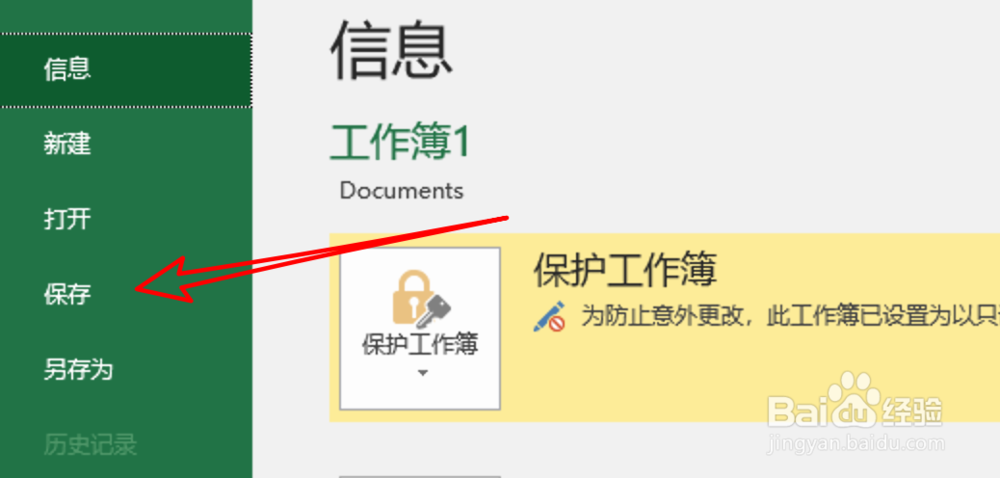
5、再次打开这个文档时,就会提示是否以只读模式打开了。我们点击「是」按钮打开文档。

6、打开后,会发现现在就是只读模式了,不能更改文档内容的。

7、要取消只读模式,我们在打开文档时,选择「否」按钮。

8、然后再次去到文件选项,再点击一次这里的只读模式,然后点击保存,就会取消只读状态了。
